Hier zeigen wir Ihnen wie Sie Ihre E-Mailkonten bei verschiedenen E-Mailprogrammen einrichten und/oder sich bei SOGo Webmail anmelden können.
Besuchen Sie folgende Webseite: https://mail.yoomail.me/
Zur Anmeldung benötigen Sie Ihren Benutzernamen (Ihre E-Mailadresse) und Ihr Passwort.
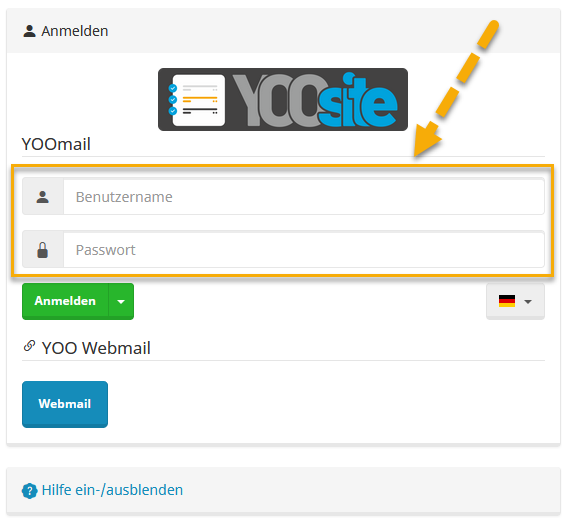
Besuchen Sie folgende Webseite: https://mail.yoomail.me/SOGo
Zur Anmeldung benötigen Sie Ihren Benutzernamen (Ihre E-Mailadresse) und Ihr Passwort.
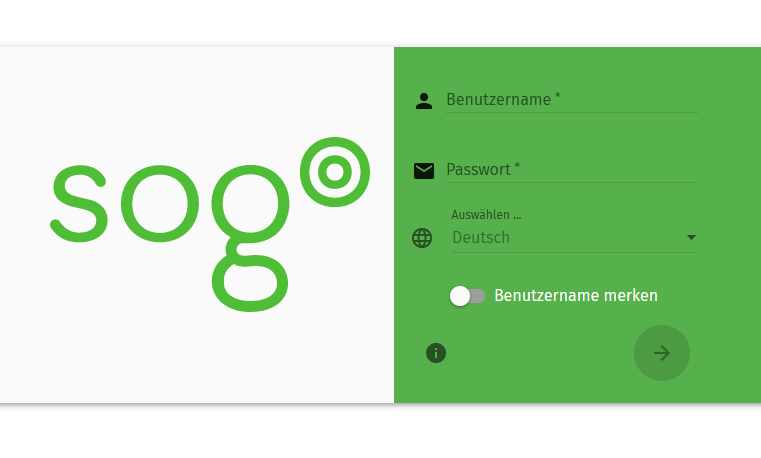
IMAP: mail.yoomail.me oder 89.58.40.83
Port: 993
Benutzername: Ihre E-Mailadresse
Verbindungssicherheit: SLL/TLS
Authentifizierungsmethode: Passwort, normal
Kennwortauthentifizierung (SPA): Ja
Port: 465 oder alternativ 587
Benutzername: Ihre E-Mailadresse
Verbindungssicherheit: SLL/TLS
Authentifizierungsmethode: Passwort, normal
Kennwortauthentifizierung (SPA): Ja
Laden Sie sich Thunderbird kostenlos herunter und installieren Sie das Programm:
https://www.thunderbird.net/de/
Hier direkt auf weiters Konto hinzufügen „E-Mail“ klicken.
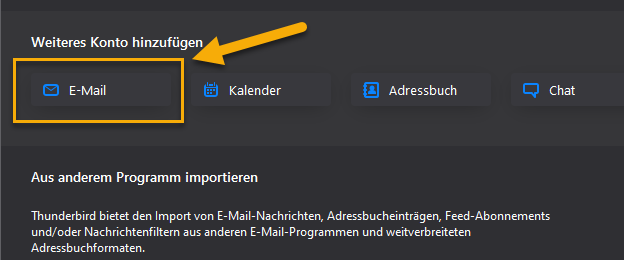
Alternativ klicken Sie auf das Hamburgermenü oben rechts und dann auf Konten-Einstellungen, danach unten links auf Konten-Aktionen. Hier wählen Sie dann E-Mail-Konto hinzufügen…. aus.
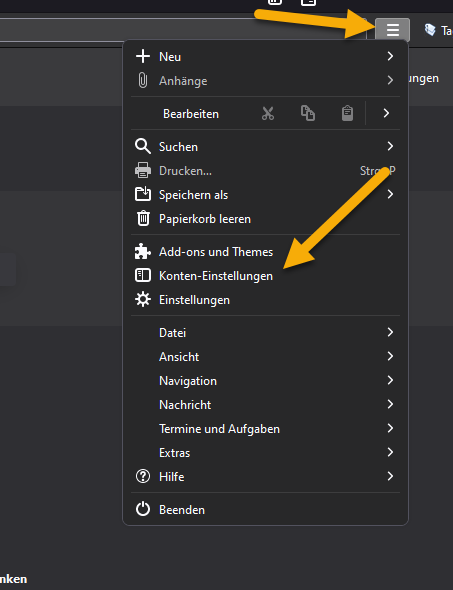
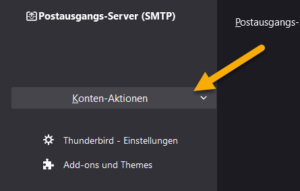
Einfach Ihren gewünschten Namen, die E-Mailadresse, das Passwort eingeben und auf weiter klicken.
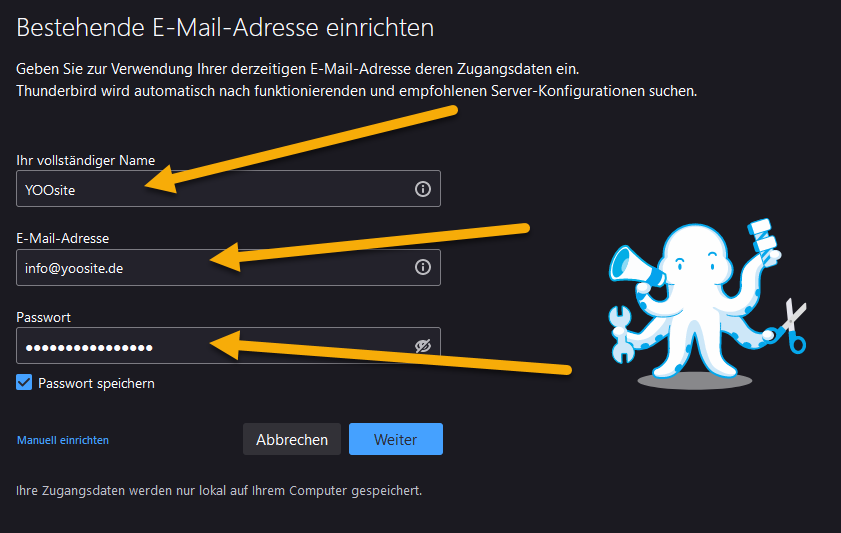
Moderne Mailclients erkennen die Einstellungen des Mailservers automatisch.
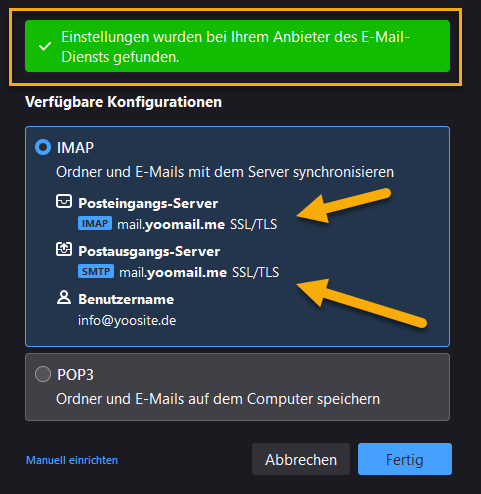
Nun noch auf fertig klicken und das Postfach ist für den Empfang und den Versand von E-Mails eingerichtet.
Sie können beliebig viele Postfächer bei Thunderbird einrichten. Nutzen Sie z.B. auch Ihre Gmail, GMX, Web.de, Yahoo, T-Online-Adresse etc. in Thunderbird. So haben Sie alle Postein- und Ausgänge versammelt an einem Ort.
Gehen Sie zur Windows Taskleiste auf die Lupe und geben Sie „Windows Mail“ ein. Das Programm sollte schon installiert sein. Die App einfach starten.

Klicken Sie links oben auf Konten
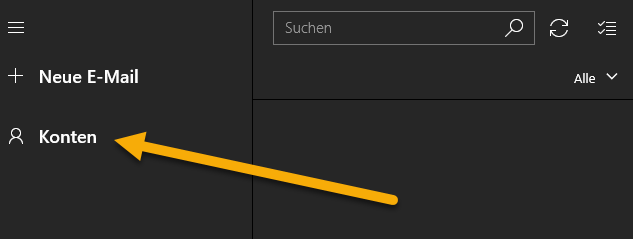
Dann rechts oben auf Konto hinzufügen
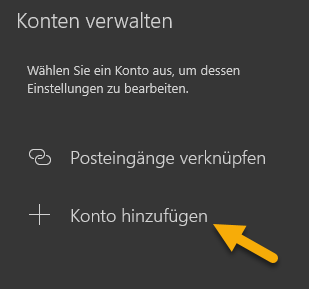
Klicken Sie auf „Erweitertes Setup“
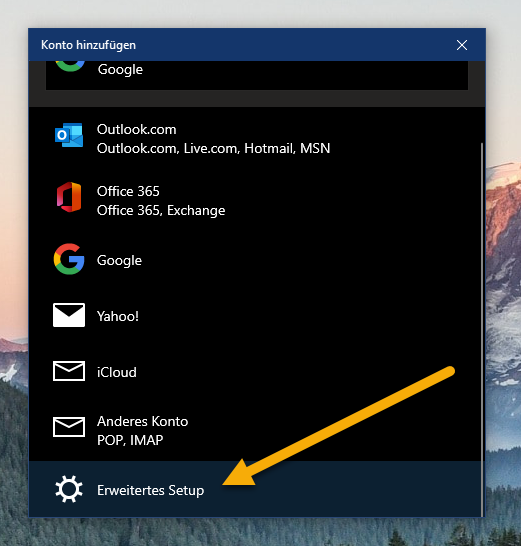
Dann auf Exchange ActiveSync
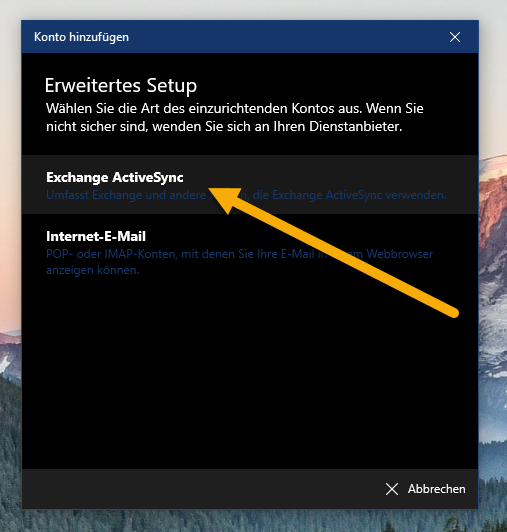
Geben Sie Ihre Daten ein. Bei Domäne und Server geben Sie den Mailserver von YOOsite ein:
mail.yoomail.me
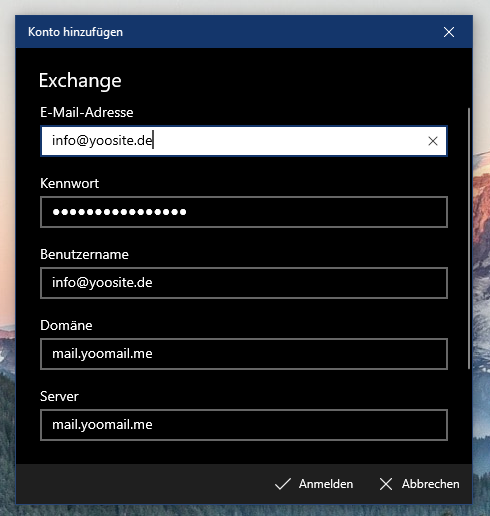
Der Server erfordert eine verschlüsselte Verbindung muss angehakt werden. Geben Sie noch Ihren gewünschten Kontonamen ein.
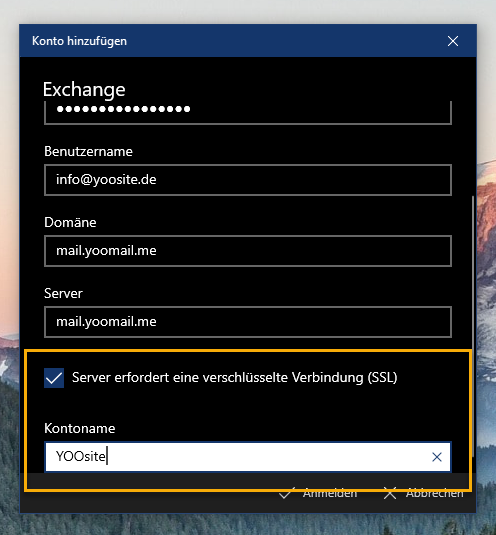
Nun auf anmelden klicken und fertig!
Sie können beliebig viele Postfächer bei Windows Mail einrichten. Nutzen Sie z.B. auch Ihre Gmail, GMX, Web.de, Yahoo, T-Online-Adresse etc. in Windows Mail. So haben Sie alle Postein- und Ausgänge versammelt an einem Ort.
Starten Sie die App Microsoft Outlook 2021 und klicken Sie bitte oben links auf Datei.
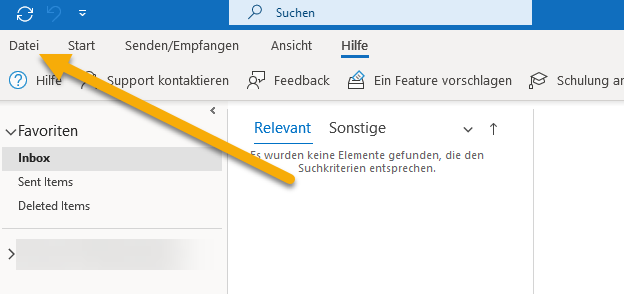
Nun klicken Sie bei Informationen auf „Konto hinzufügen“
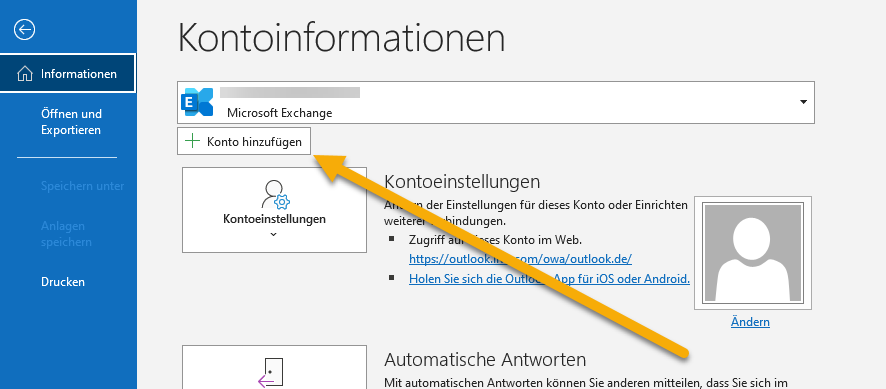
Geben Sie bitte Ihre E-Mailadresse ein und klicken Sie auf Verbinden.
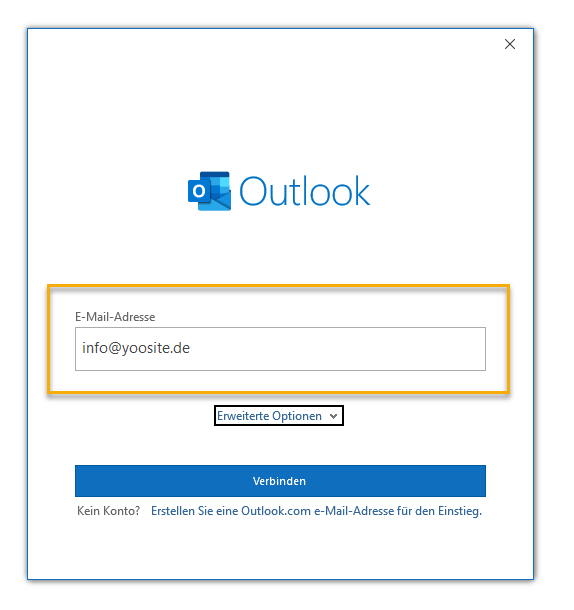
Nun wählen Sie im erweiterten Setup „IMAP“ aus.
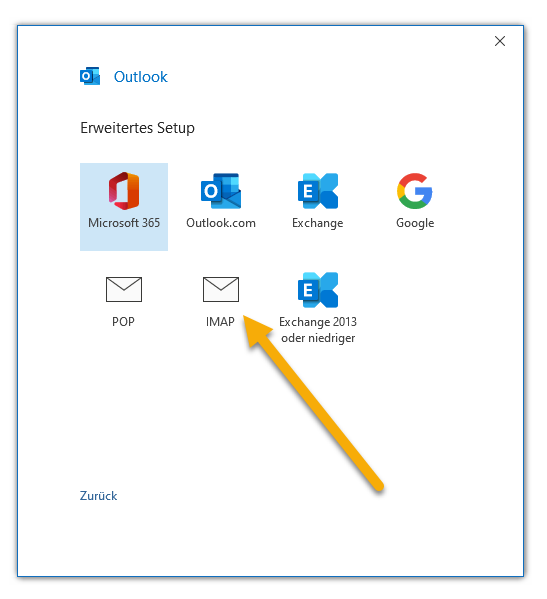
Danach tragen Sie hier bitte alle Zugangsdaten ein.
Server: mail.yoomail.me
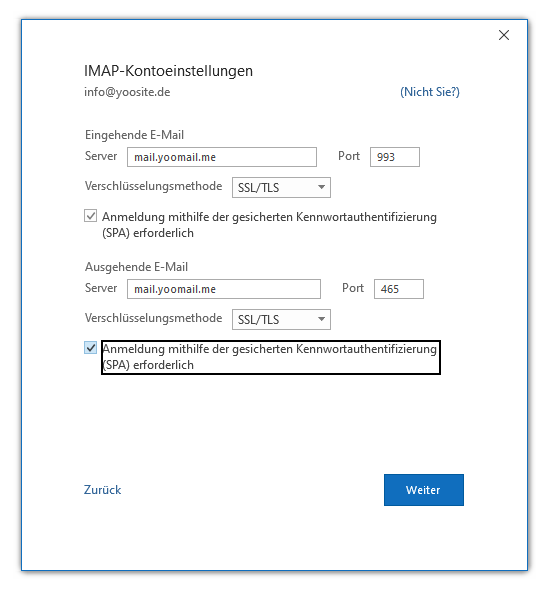
Nun noch Ihr Passwort und auf Verbinden klicken.
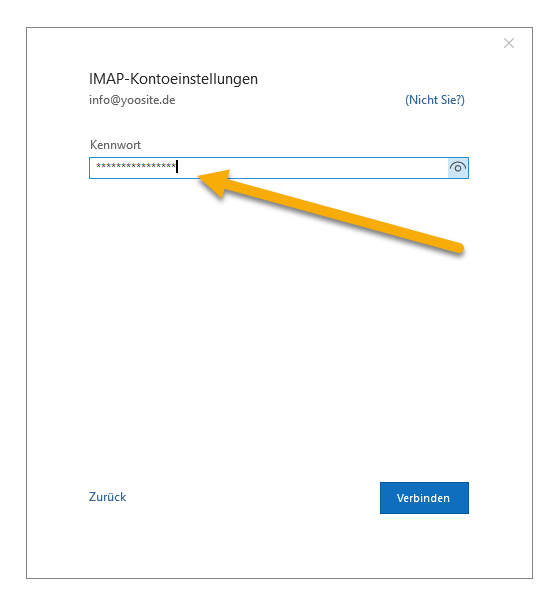
Sie haben Ihr Konto erfolgreich zu Outlook hinzugefügt.
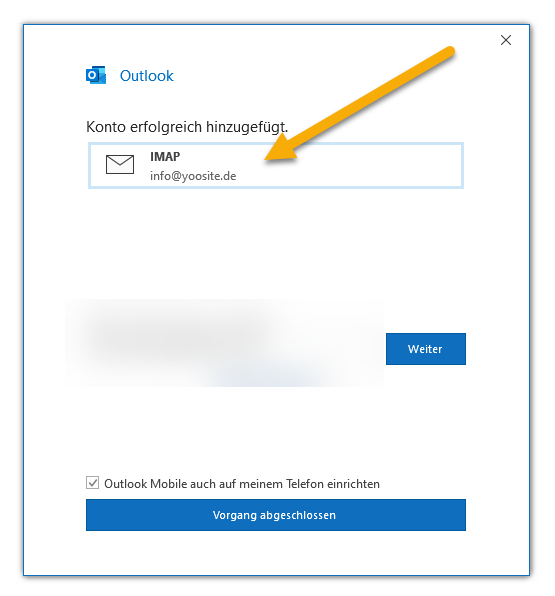
Sie können beliebig viele Postfächer bei Outlook einrichten. Nutzen Sie z.B. auch Ihre Gmail, GMX, Web.de, Yahoo, T-Online-Adresse etc. in Outlook. So haben Sie alle Postein- und Ausgänge versammelt an einem Ort.
Beachten Sie bitte, dass das Hinzufügen von weiteren Konten bei Microsoft Outlook nur in der Bezahl-/Abo-/Desktopversion möglich ist. Bei der kostenlosen Version, die über den Browser erreichbar ist, können Sie kein weiteres Konto hinzufügen.
Starten Sie die App Microsoft Outlook 2021 und klicken Sie bitte oben links auf Datei.
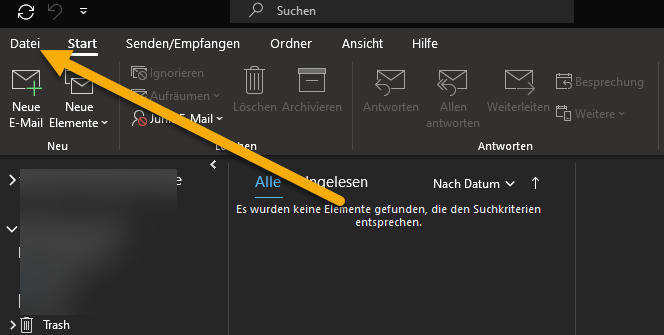
Nun klicken Sie bei Informationen auf das Konto dessen Einstellungen Sie ändern möchten.
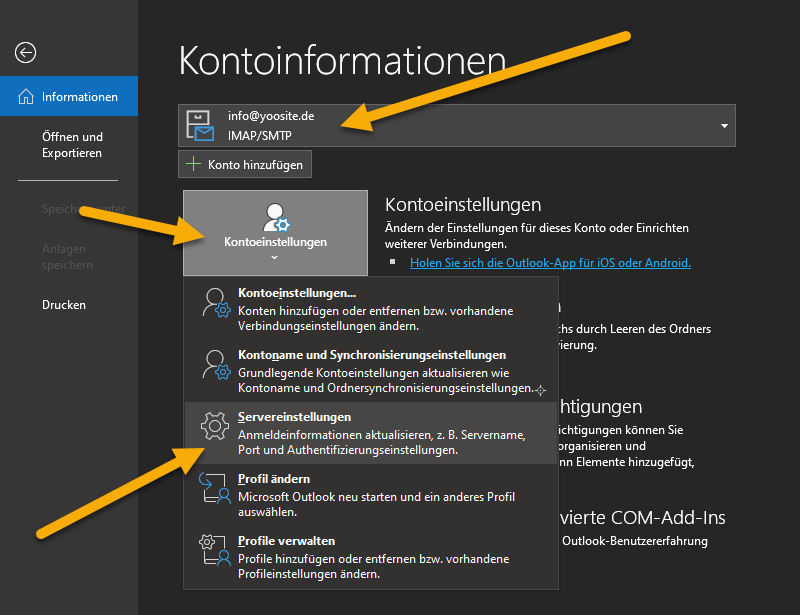
Nun klicken Sie auf Kontoeinstellungen, dann Servereinstellungen auswählen.
Hier geben Sie die Daten des neuen Mailservers für eingehende Nachrichten ein.
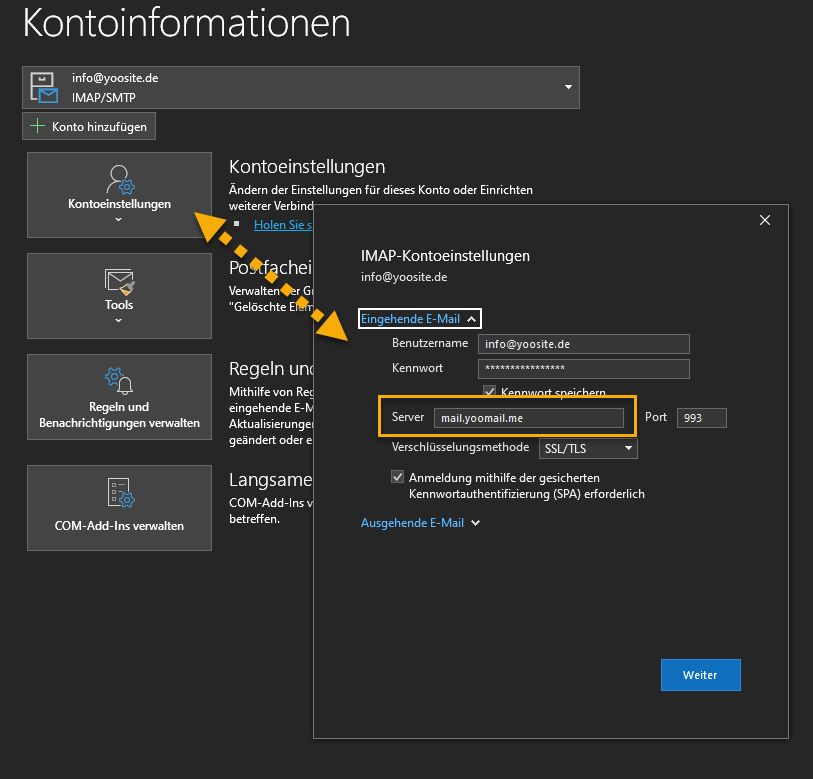
Klicken Sie nun auf „Ausgehende E-Mail“
Geben Sie hier noch die Daten für den Postausgangsserver ein.
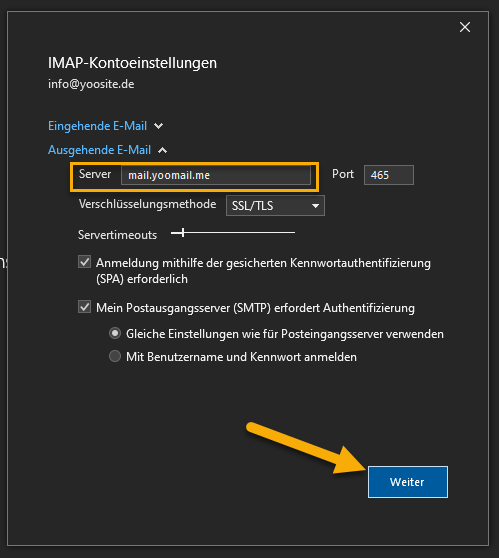
Dann auf weiter klicken und fertig.
Bei
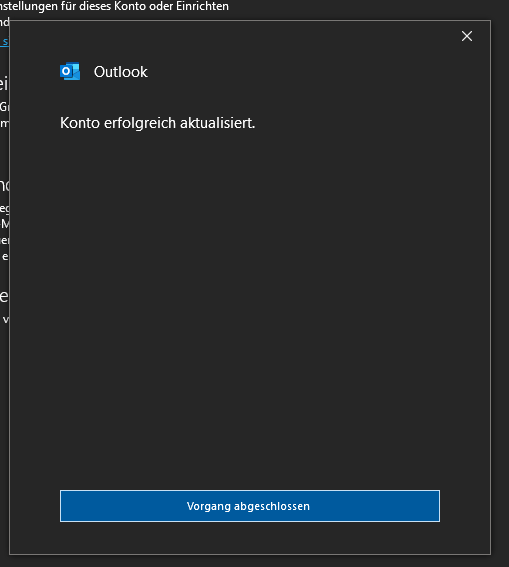
Bei größeren Postfächern dauert es ein wenig bis alle Ordner und E-Mails in Outlook sichtbar sind.
Die Daten werden nach und nach synchronisiert.
Kommt eine E-Mail nach dem Versand wieder zurück und kann nicht zugestellt werden kopieren Sie bitte den Inhalt dieser Mail und senden uns diesen über folgendes Formular: Mail Rejection
25: Connection timed out
Wenn Sie beim Senden von E-Mails über unser SMTP-Relay die Fehlermeldung „Verbindungszeitüberschreitung“ erhalten, bedeutet dies, dass Sie einen blockierten SMTP-Port verwenden. Standardmäßig empfehlen wir die Verwendung von Port 25, wenn Sie E-Mails über unser SMTP-Relay senden. Einige ISPs können jedoch Port 25 blockieren. Wenn dies der Fall ist, versuchen Sie es mit Port 587.
Said: 550 5.7.1 Unfortunately, messages from [89.58.40.83] weren’t sent. Please contact your Internet service provider since part of their network is on our block list.
Geben Sie uns bitte umgehend Bescheid, indem Sie die Mail an uns weiterleiten oder übder das Formular einreichen. Vielen Dank
Said: 550 5.1.0 Address rejected.
Diese Fehlermeldung bedeutet, dass die von Ihnen eingegebene Empfänger-E-Mail-Adresse ungültig ist oder in der Zieldomäne nicht existiert. Dies geschieht entweder aufgrund von Tippfehlern in der E-Mail-Adresse oder aufgrund einer Fehlkonfiguration des Servers des Empfängers
Said: 550-5.1.1 The email account that you tried to reach does not exist.
Diese Fehlermeldung bedeutet, dass die von Ihnen eingegebene Empfänger-E-Mail-Adresse ungültig ist oder in der Zieldomäne nicht existiert. Dies geschieht entweder aufgrund von Tippfehlern in der E-Mail-Adresse oder aufgrund einer Fehlkonfiguration des Servers des Empfängers
Said: 550 Requested action not taken: Mailbox unavailable.
Diese Fehlermeldung bedeutet, dass die von Ihnen eingegebene Empfänger-E-Mail-Adresse ungültig ist oder in der Zieldomäne nicht existiert. Dies geschieht entweder aufgrund von Tippfehlern in der E-Mail-Adresse oder aufgrund einer Fehlkonfiguration des Servers des Empfängers